前言
很久以前本来就说想用Gitee或是GitHub拿来做图床了,但是由于本人将近划水了半年多,一直没搭理服务器,所以图片啥的都是直接存到服务器本地云盘上的,图片加载的不是很快,Gitee的具体操作和GitHub没啥区别,刚刚试了下Gitee,感觉速度还可以,我就用Gitee来做演示吧
具体配置
前期准备工作
1、先进入到码云注册一个自己的账号,并创建一个仓库,具体配置如下,除了勾选位置其它地方不用管,填完参数以后直接点击创建即可
2、下载Git,找到适合自己的版本下载并安装
创建本地仓库
创建一个文件夹,随便拉入两张图片,这里我创建了一个img的文件夹,右击img文件夹选择Git Bash Here
生成密钥
如果是第一次使用Git的话先输入如下命令,用来作为你的电脑和Gitee通讯的时候使用安全连接,Git每次提交都会使用这些信息,它们会写入到你的每一次提交中
设置用户名:git config --global user.name "XXX"
设置邮箱:git config --global user.email "XXX@qq.com"
生成以上设置的密钥:ssh-keygen -t rsa -C "XQX"
(XQX:用于识别这个密钥的注释内容,可随意填写,一般建议填写邮箱;这条命令需要敲三次回车,敲完以后如下图)
配置SHH公钥
查看密钥:cat ~/.ssh/id_rsa.pub
将密钥复制到Gitee(设置-安全设置-SHH公钥),设置完后点击确定
初始化本地仓库
如果是第一次创建的文件夹使用如下命令对本地仓库进行初始化
初始化:git init
关联仓库
重新进到Gitee,找到刚刚自己创建好的仓库,复制SHH地址,进行本地仓库关联远程仓库的操作
关联仓库:git remote add origin XXX(XXX替换为刚才复制的SHH地址)
拉取文件
因为远程仓库中有Readme这个文件,我们需要先拉取文件到本地仓库,否则后面可能出现文件上传失败
从远程获取到本地:git fetch origin master
下载合并:git merge origin/master
推送本地文件
文件添加到暂存区:git add .
查看文件是否添加成功:git status
添加注释:git commit -m "图床" (文件添加成功后,为其添加个注释,否则可能上传失败)
把本地仓库的内容推到Gitee仓库:git push -u origin master
操作成功后刷新Gitee仓库
版权属于:Tonm
本文链接:https://owo-bo.cn/course/charpter014.html
版权声明:转载时请注明本文出处及文章链接
Tips:如果您本文有什么疑问,欢迎在下方评论区进行留言反馈!!!
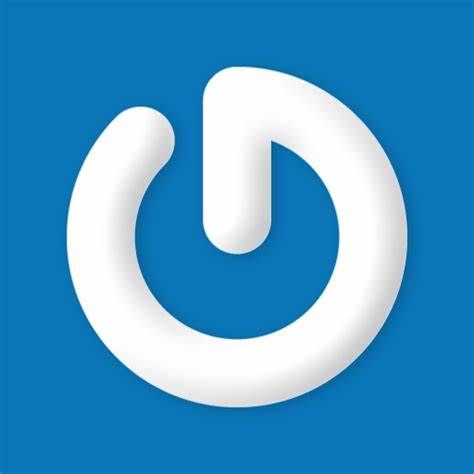
comment 评论区
star_outline 咱快来抢个沙发吧!